
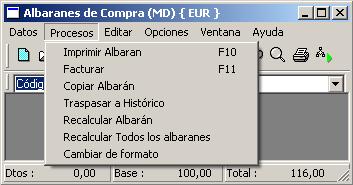
ALBARANES DE COMPRA
Para dar
de alta un albarán deberemos seguir los pasos siguientes:
COMPRAS - ALBARANES DE COMPRA - ALBARANES DE COMPRA, hacer un clic en
el botón de añadir registro (ver operativa)
y automáticamente se activan los campos de C. Docum y código de
proveedor los cuales deberemos rellenar, bien escogiendo la serie de trabajo
o poner el número de albarán que vamos a realizar. A continuación
validaremos estos dos datos, para ello haremos clic en el botón de validar
operación (ver operativa). Este
proceso nos coloca automáticamente los datos del cliente.
Ya podremos
acabar de dar de alta el albarán:
- Poner la fecha del
albarán
- Dar
de alta las lineas del detalle. Para ello nos colocaremos en la ventana de Detalle
y daremos de alta tantas lineas como necesitemos para el albarán. Buscaremos
el código del artículo que queremos colocar y automáticamente
nos coloca el nombre del artículo. Pondremos el resto de los datos y
validaremos.
El
menú Datos nos enseña los posibles bloques los cuales disponemos
en la ventana de albaranes. Así también nos indica con una marca en el lado
izquierdo de la opción los bloques abiertos en el momento.
Si alguna de las opciones no dispone de la marca, querrá decir que el bloque
no está abierto, bastará con seleccionarlo en el menú y el bloque se abrirá.
 |
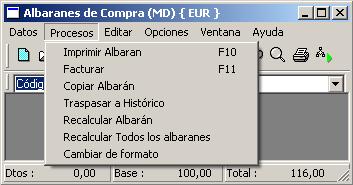 |
Bloques de la ventana de Albaranes
1.- Principal
 |
| C. Docum: Serie del documento |
| Cliente: Código del cliente |
| F. albarán: Fecha del albarán |
| NIF: Número de identificación del cliente |
| Nombre: Nombre del cliente |
| C. referencia: Número de referencia a la solicitud |
| Condiciones de pago: Código y descripción de la forma de pago |
| Día 1: Primer día de pago estipulado |
| Día 2: Segundo día de pago estipulado |
| Factura: Factura asociada |
| Usuario: Usuario que ha realizado el albarán |
| Representante: Nombre del representante |
| Bultos: Bultos del albarán |
2.- Detalle
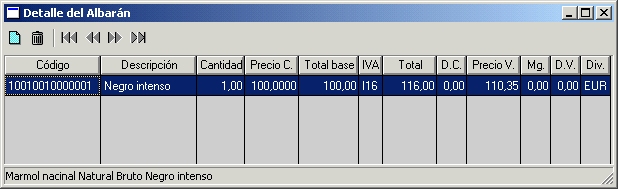 |
| Información detallada de los diferentes artículos que hay en el albarán |
3.- Descripción larga
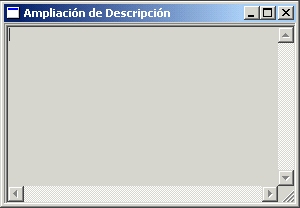 |
| Información ampliada de los artículos del albarán |
4.- Dirección
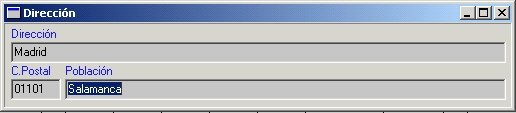 |
| Datos sobre la dirección del cliente |
5.- Datos varios
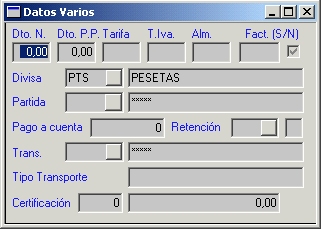
|
| Datos sobre los descuentos que se aplicarán al cliente en los albaranes |
6.- Lista
 |
Lista de
los albaranes que ya han sido facturados o bien traspasados directamente |